Chrome浏览器网页字体显示问题解决
来源:Google Chrome官网
时间:2025-06-21
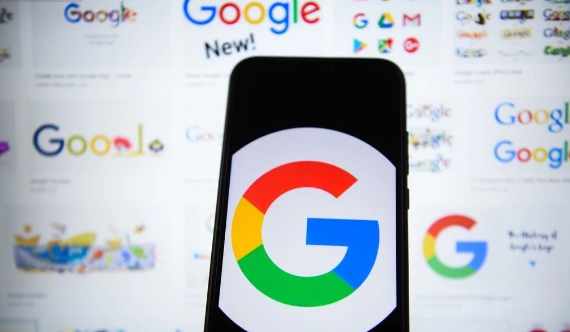
1. 检查页面编码:在Chrome浏览器中,页面编码设置不正确是导致字体显示问题的常见原因之一。你可以通过点击浏览器右上角的三个点图标,选择“设置”选项,然后在设置页面中找到“高级”选项并点击进入。在高级设置中,找到“语言和输入设置”部分,确保页面编码设置为“UTF-8”或其他适合当前网页的编码格式。这样可以确保网页能够正确解析和显示字体。
2. 调整浏览器缩放比例:有时候,浏览器的缩放比例设置不当也会导致字体显示异常。你可以通过点击右上角的三个点图标,选择“缩放”选项,将缩放比例调整为100%,以确保字体大小和显示效果正常。
3. 修改字体设置:如果上述方法都无法解决问题,你可以尝试修改Chrome浏览器的字体设置。在浏览器的地址栏中输入chrome://settings/fonts并回车,进入字体设置页面。在这里,你可以选择自定义字体,将标准字体、Serif字体、Sans-serif字体等设置为其他能清晰显示的字体。
4. 安装自定义字体插件:对于需要更精细控制字体显示的用户,可以安装名为“强制网页使用自定义字体”的插件。这类插件允许你强制网页使用特定的字体,从而解决因字体缺失或不兼容导致的显示问题。
综上所述,通过以上步骤,您可以在Chrome浏览器中有效地解决网页字体显示问题,确保您的浏览体验更加舒适和清晰。
